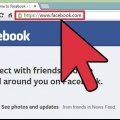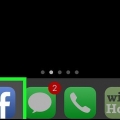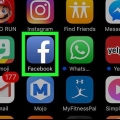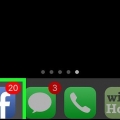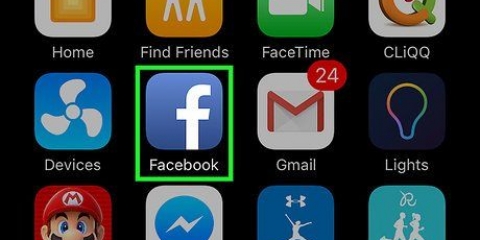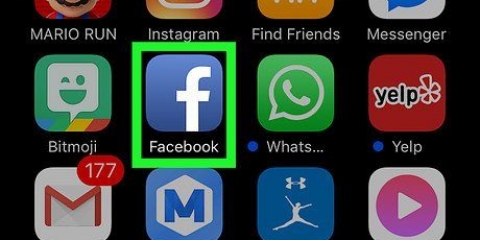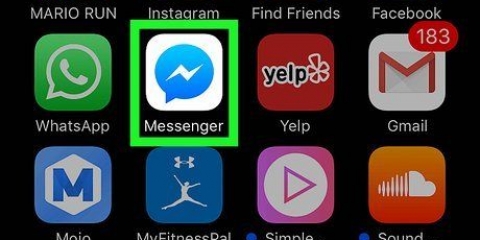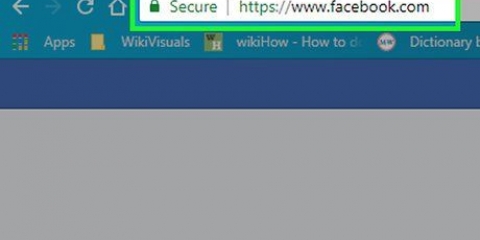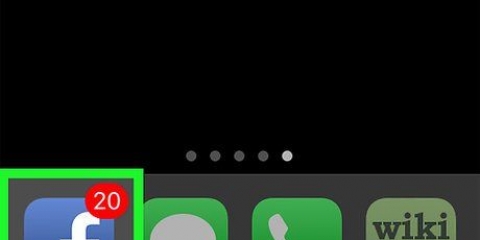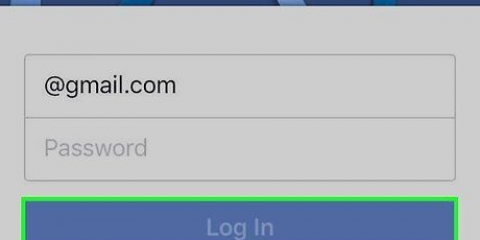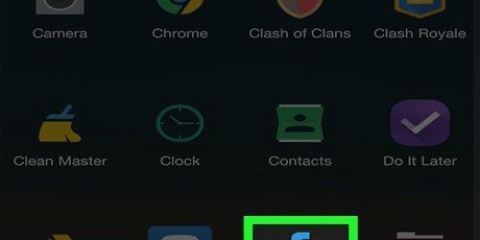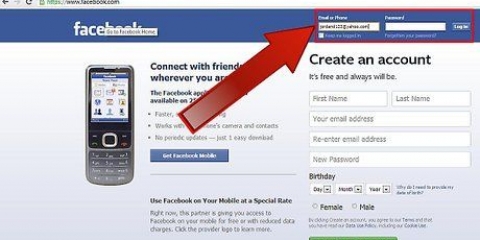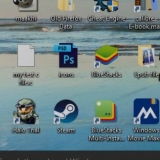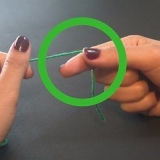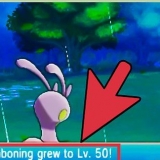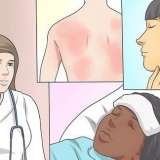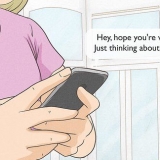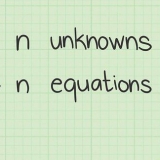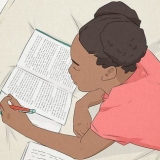Mude seu nome no facebook
Neste artigo você pode ler como mudar seu nome no Facebook. Isso pode ser feito tanto no computador quanto no seu celular. Pense bem antes de fazer isso, porque você só pode alterar seu nome do Facebook algumas vezes.
Degraus
Método 1 de 2: Em um celular

1. Abrir Facebook. Para fazer isso, toque no ícone azul escuro com a letra branca `f` nele. Se você já estiver conectado automaticamente ao Facebook em seu celular ou tablet, verá imediatamente seu feed de notícias.
- Se você ainda não está logado, digite seu endereço de e-mail (ou número de telefone) e senha para continuar.

2. Toque em☰. Você pode encontrar este botão no canto inferior direito (se você tiver um iPhone) ou no canto superior direito da tela (em um telefone Android).

3. Role para baixo e toque emConfigurações. Você pode encontrar este botão quase na parte inferior da página.
Pule esta etapa se você tiver um celular Android.

4. Toque emConfigurações de Conta. É assim que você abre a página de configurações da sua conta.

5. Toque emEm geral. É a opção no topo da página.

6. Toque no seu nome. Você deve vê-lo quase no topo da tela.

7. Altera o teu nome. Toque no campo Primeiro nome, Iniciais, ou Último nome, digite seu novo nome e faça o mesmo nos outros campos se quiser.

8. Toque emVerificar alteração. Este é um botão azul na parte inferior da tela.

9. Escolha uma visualização. O Facebook mostrará algumas variações do seu nome na parte superior da tela; escolha a maneira como você deseja que o Facebook exiba seu nome tocando nele.

10. Digite sua senha e toque emSalvando alterações. Então você tem que digitar sua senha no campo de texto acima do botão Salvando alterações. Você deveria ter mudado seu nome do Facebook agora.
Método 2 de 2: Em um PC

1. Vá para o site do Facebook com seu navegador favorito https://www.o Facebook.com. Se você já estiver conectado ao Facebook, seu feed de notícias será carregado automaticamente.
- Se você ainda não entrou no Facebook, digite seu e-mail (ou número de telefone) e senha para continuar.

2. Clique em
. Você pode encontrar este ícone no canto superior direito da página do Facebook. Você verá então um menu de múltipla escolha.
3. Clique emConfigurações. Esta opção está quase na parte inferior do menu.

4. Clique na abaEm geral. Esta opção está no canto superior esquerdo da página.

5. Clique no seu nome. Você pode vê-lo no topo da página Em geral ficar de pé.

6. Altera o teu nome. Substitua o(s) nome(s) nos campos antes de você Primeiro nome, Iniciais e/ou Último nome pelo novo nome (ou nomes) que você deseja usar.

7. Clique emVerificar alteração. É um botão azul sob a seção com seu nome. Se você clicar nele, você verá um menu suspenso.

8. Escolha uma visualização. O Facebook mostrará um número de visualizações no topo da página; escolha a maneira como deseja que seu nome seja exibido clicando nele.

9. Digite sua senha e cliqueSalvando alterações. Você será solicitado a digitar sua senha no campo de texto acima do botão Salvando alterações. Você deveria ter mudado seu nome do Facebook agora.
Pontas
Você pode ter que atualizar o Facebook algumas vezes antes que seu novo nome seja finalmente salvo.
Avisos
- O Facebook só oferece a opção de mudar de nome algumas vezes, e nomes engraçados geralmente não são aceitos.
Artigos sobre o tópico "Mude seu nome no facebook"
Оцените, пожалуйста статью
Popular